Das AHP Portal bietet mit der Teamfunktion eine vereinfachte bzw. auf die wichtigsten administrativen Tätigkeiten reduzierte Management-Funktion, die beispielsweise Teamleiter:innen, Vorgesetzte, Abteilungsleiter:innen oder Projektleiter:innen nutzen können, um ihr Team zu verwalten.
Mein Team
Ein administratives Konto ist nicht erforderlich, allerdings die zugewiesene Berechtigung durch die/den Administrator(in). Sind die Voraussetzungen erfüllt stehen Ihnen die folgenden Funktionen zur Verfügung:
Im Navigationsbereich wird der Funktionsbereich Mein Team (1) angezeigt. Bei Auswahl öffnet sich die Übersicht der Informationen rund um das Team. Die Infografiken geben Auskunft über die Anzahl der teamzugehörigen Mitarbeiter (2), die Anzahl der aktiven Nutzer (3) und die Kosten des Teams (4), die in der ausgewählten Währung angezeigt werden.
Bitte beachten Sie, dass die Anzeige der Kosten des Teams davon abhängt, ob Ihnen das entsprechende Recht zugewiesen wurde. Wenden Sie sich gegebenenfalls an Ihre(n) Administrator(in).
Es besteht die Möglichkeit die Teammitglieder nach Status zu filtern (5), die Liste der Teammitglieder zwischenzuspeichern oder als CSV-Datei zu exportieren (6), nach Suchbegriff (7) anzeigen zu lassen und diese durch Klicken des Spaltennamens auf- und absteigend zu sortieren. Die Identifikationsdaten wie Anmeldename, Status, E-Mail-Adresse etc. (8) sind darunter aufgelistet. Ein Klicken der drei Punkte (9) öffnet das Kontextmenü mit den Optionen den Benutzer zu bearbeiten, das Passwort zu ändern, den Store-Dialog zu öffnen und je nach Status des Benutzers diesen zu aktivieren oder deaktivieren.
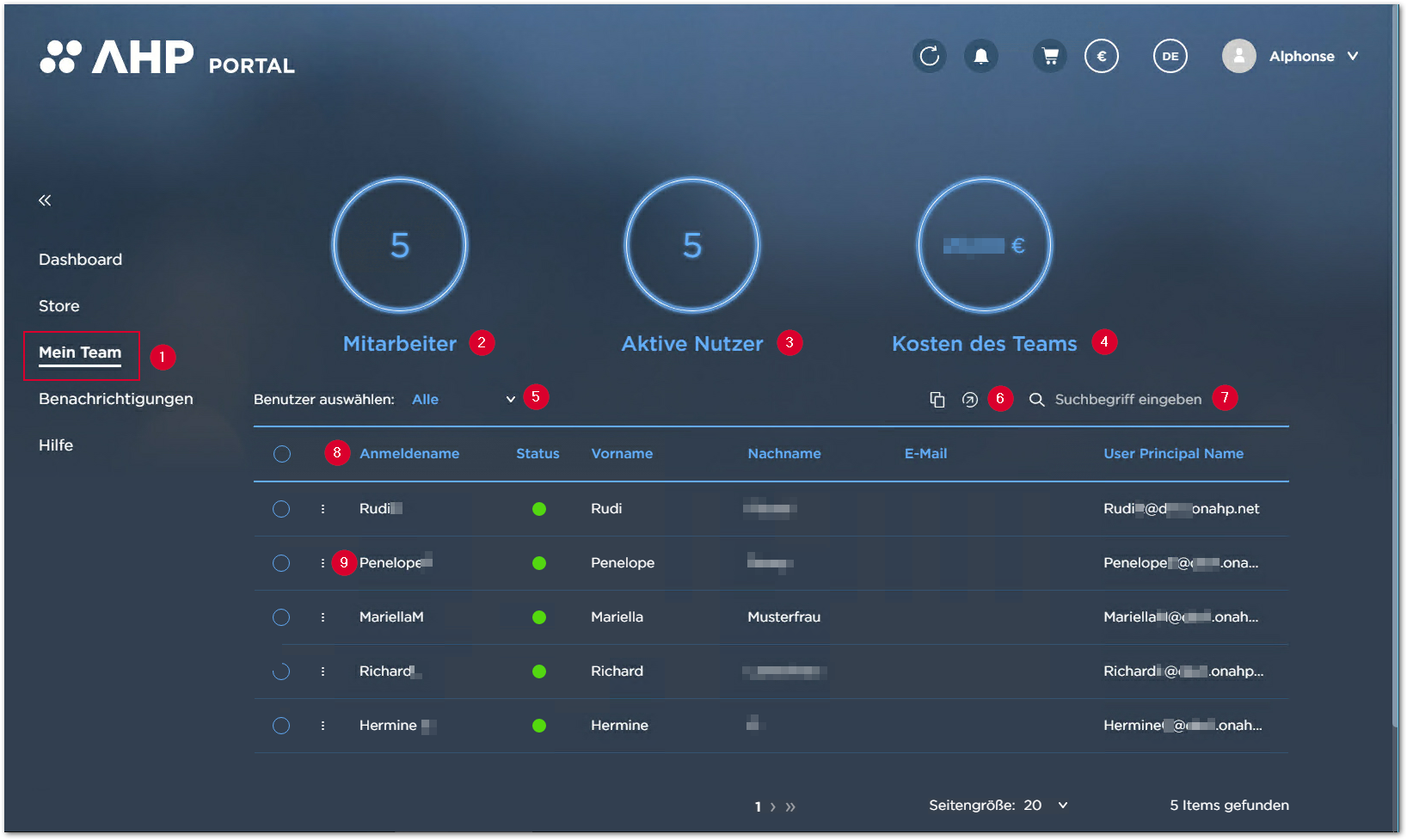
| 1 | Mein Team
| |
| 2 | Anzahl der Mitarbeiter (Teammitglieder) | |
| 3 | Anzahl aktive Nutzer des Teams | |
| 4 | Kosten des Teams | |
| 5 | Filteroption nach Status der Teammitglieder | |
| 6 | Kopieren oder exportieren der Teammitglieder-Liste | |
| 7 | Filter nach Suchbegriff | |
| 8 | Identifikationsdaten | |
| 9 | Drei Punkte: öffnen das Kontextmenü zur Bearbeitung der Daten |
Statusfarben
Farbe | Bedeutung |
|---|---|
Grün | Der Benutzer ist aktiviert und verwaltbar. |
Gelb | Der Benutzer ist deaktiviert, aber verwaltbar. |
Es werden ausschließlich verwaltbare Benutzer:innen dargestellt, da eine AHP Vorbereitung (AHP Prep) nur durch die Administration vorgenommen werden kann.